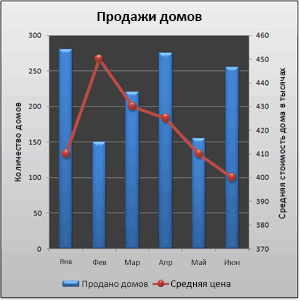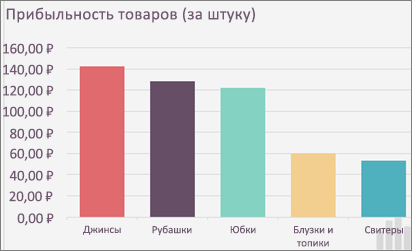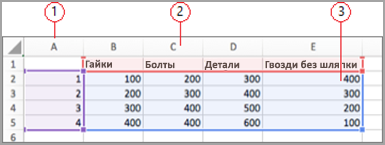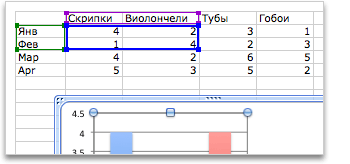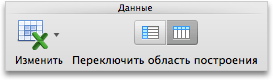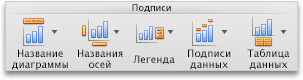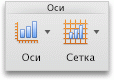Что следует сделать для обновления диаграммы
Трюк №54. Три быстрых способа обновления диаграмм
Хотя создавать новые диаграммы очень легко, их также необходимо обновлять, чтобы они отражали новые обстоятельства, и для этого могут потребоваться определенные усилия. Сократить объем работы, необходимый для изменения данных, на основе которых построена диаграмма, можно несколькими способами.
Перетаскивание данных
Рис. 5.13. Данные для обыкновенной гистограммы
Рис. 5.14. Обыкновенная диаграмма только для определенного диапазона
Выделите диапазон A6:D6, правой кнопкой мыши щелкните рамку выделения и, удерживая правую кнопку, перетащите данные на диаграмму. Когда вы отпустите кнопку, появится диалоговое окно Специальная вставка (Paste Special) (рис. 5.15).
Рис. 5.15. Обыкновенная гистограмма и диалоговое окно специальной вставки
Выберите параметр В столбцах (Columns) и щелкните на кнопке ОК. Ряд данных для мая (May) будет добавлен на диаграмму (рис. 5.16).
Рис. 5.16. Обыкновенная гистограмма с новым рядом данных
Диалоговое окно Специальная вставка (Paste Special) выполняет большинство действий, которые нужны для этого искусного трюка.
Диаграмма и строка формул
Диаграмму можно обновить и при помощи строки формул. Выделив диаграмму и щелкнув на ней ряд данных, посмотрите на строку формул: вы увидите формулу, которую Excel использует для ряда данных. В этой формуле, которая называется функцией РЯД (SERIES), обычно указывается четыре аргумента, хотя для пузырьковой диаграммы требуется дополнительный пятый аргумент, обозначающий размер ([Size]).
Синтаксис (или порядок структуры) функции РЯД (SERIES) выглядит так: =SERIES([Name];[X Values];[Y Values];[Plot Order]), в русской версии Excel =РЯД([Имя];[Значения X];[Значения Y];[Номер графика]). Так, допустимая функция РЯД (SERIES) может выглядеть, как на рис. 5.17: =SERIES(Sheet1!$В$1;Sheet1!$А$2:$А$5;Sheet1!$В$2:$В$5;1), в русской версии Excel =РЯД(Лист1!$В$1;Лист!!$А$2:$А$5;Лист1!$В$2:$В$5;1).
На рис. 5.17 первая часть ссылки, Sheet1!$B$1, относится к имени или заголовку диаграммы — 2004. Вторая часть ссылки, Sheet1!$A$2:$A$5, относится к значениям по оси X, в данном случае — к месяцам. Третья часть ссылки, Sheet1!$B$2:$B$5, относится к значениям по оси Y, то есть 7.43, 15, 21.3 и 11.6. Наконец, последняя часть формулы, 1, относится к порядковому номеру графика, или к номеру ряда. В данном случае, когда у нас только один ряд, значение может быть равно только 1. Если бы рядов было несколько, у первого ряда был бы номер 1, у второго — номер 2 и т. д.
Рис. 5.17. Обыкновенная гистограмма с выделенной строкой формул
Чтобы изменить диаграмму, измените ссылки на ячейки в строке формул. Помимо ссылок на ячейки, в диаграммы можно вводить и явные значения, известные как массивы констант (подробнее об этом в разделе «Константы в формулах массива» справки по Excel — для вызова справки нажмите кнопку F1). Для этого добавьте <> (фигурные скобки) вокруг значений по осям X и Y, как показано в следующей формуле: =SERIES(«My Ваr»;<«А»;»В»;»С»;»D»>;<1;2;3;4>;1), в русской версии Excel =РЯД(«My Ваr»;<«А»;»В»;»С»;»D»>;<1;2;3;4>;1). В этой формуле РЯД (SERIES) А, В, С и D — это значения по оси X, а 1, 2, 3 и 4 — соответствующие им значения по оси Y. Используя этот метод, можно создавать и обновлять диаграммы, не храня данные в ячейках.
Перетаскивание граничной области
Если диаграмма содержит ссылки на последовательные ячейки, можно легко увеличивать или уменьшать данные ряда, перетаскивая граничную область в желаемую точку. Медленно щелкните ряд данных, который хотите увеличить или уменьшить. После двух медленных щелчков по краям ряда появятся черные квадратики (маркеры). Все, что нужно, — щелкнуть квадратик и перетащить границу в желаемом направлении (рис. 5.18).
Рис. 5.18. Выделенная граничная область ряда диаграммы
Если увеличивать или уменьшать ряд данных, исходный источник данных, а также подписи осей, если для них выбран параметр Авто (Auto), обновляются, отражая сделанные изменения. Это прекрасная возможность проверки сценариев, если вы хотите узнать, какие получатся результаты для различных наборов данных.
Изменение типа существующей диаграммы
Вы можете изменить стиль существующей диаграммы.
Вы можете быстро изменить тип большинства плоских диаграмм, чтобы они выглядели по-другому, или выбрать другой тип диаграммы для любого ряда данных, чтобы преобразовать диаграмму в смешанную.
Для пузырьковых и трехмерных диаграмм можно изменять только тип самой диаграммы.
Примечание: Для выполнения этих действий необходимо использовать существующую диаграмму. О том, как создать диаграмму, см. в статье Создание диаграммы от начала до конца.
Выполните одно из указанных ниже действий.
Чтобы изменить тип диаграммы, щелкните область диаграммы или область построения. Появятся инструменты для работы с диаграммами.
Совет: Вы также можете щелкнуть область диаграммы или область построения правой кнопкой мыши, выбрать Изменить тип диаграммы, а затем перейти к действию 3.
Чтобы изменить тип диаграммы для ряда данных, щелкните его.
Примечание: Одновременно можно изменить тип диаграммы только для одного ряда данных. Чтобы изменить тип диаграммы для нескольких рядов, повторите эти действия для каждого из них.
Откроется панель Работа с диаграммами с дополнительными вкладками Конструктор, Макет и Формат.
На вкладке Конструктор в группе Тип нажмите кнопку Изменить тип диаграммы.
В диалоговом окне Изменение типа диаграммы выберите тип.
В первом поле показан список категорий, а во втором — доступные типы диаграмм для каждой категории. Дополнительные сведения о поддерживаемых типах диаграмм см. в статье Типы диаграмм.
Совет: Чтобы использовать тип диаграммы, ранее сохраненный как шаблон, щелкните Шаблоны и выберите необходимый шаблон.
Дальнейшие действия
Если размер диаграммы больше не выглядит правильно, вы можете ее размер (вкладка Средства работы с диаграммами > Вкладка Формат > Размер).
Сведения об изменении макета или стиля диаграммы см. в этой статье.
Предположим, что у вас есть гетограмма с кластерной диаграммой, но для презентации вы хотели бы показать круговую диаграмму. Вы можете в любой момент изменить тип диаграммы, выбрав тот, который, по вашему мнению, лучше подходит для представления имеющихся данных.
Чтобы заменить гистограмму с группировкой круговой диаграммой, выделите имеющуюся диаграмму.
На вкладке Конструктор диаграмм выберите Изменить тип диаграммы > Круговая > Круговая.
Обновление данных в существующей диаграмме
Если вам нужно изменить данные на диаграмме, это можно сделать из источника.
Создание диаграммы на основе таблицы
Выделите нужные ячейки.
На вкладке Вставка нажмите кнопку Рекомендуемые диаграммы.
Выберите нужный тип диаграммы и нажмите кнопку ОК.
Обновление источника диаграммы
Поскольку таблица связана с диаграммой, все изменения, внесенные в таблицу, будут отражены на диаграмме.
После создания диаграммы ее данные можно изменить на листе Excel. Изменения будут отражены на диаграмме в Word.
В меню Вид выберите пункт Разметка страницы.
На вкладке Конструктор щелкните Изменить данные в Excel.
Откроется приложение Excel с таблицей данных для диаграммы.
Чтобы изменить число строк и столбцов, включенных в диаграмму, наведите указатель мыши на нижний правый угол выбранных данных, а затем перетащите угол, чтобы выбрать дополнительные данные. В приведенном ниже примере таблица расширяется, чтобы включить дополнительные категории и последовательности данных.
Чтобы добавить или изменить данные в ячейке, выделите ее и внесите изменения.
Чтобы увидеть результаты изменений, перейдите в приложение Word.
После создания диаграммы можно изменить способ отображения строк и столбцов таблицы в диаграмме. Например, в первой версии диаграммы строки данных таблицы могут отображаться по вертикальной оси (значение), а столбцы — по горизонтальной оси (категория). В следующем примере диаграмма акцентирует продажи по инструментам.
Однако если требуется сконцентрировать внимание на продажах по месяцам, можно изменить способ построения диаграммы.
В меню Вид выберите пункт Разметка страницы.
На вкладке Конструктор нажмите кнопку Строка/столбец.
Элемент Строка/столбец доступен только при открытой таблице данных диаграммы Excel и только для определенных типов диаграмм. Если элемент Строка/столбец недоступен:
На вкладке Конструктор щелкните Изменить данные в Excel.
Изменить порядок рядов данных можно только на диаграмме, содержащей не менее двух рядов данных.
В меню Вид выберите пункт Разметка страницы.
На диаграмме выберите ряд данных. Например, если щелкнуть столбец гистограммы, будут выделены все столбцы этого ряда данных.
На вкладке Конструктор щелкните Выбрать данные.
В диалоговом окне Выбор источника данных в разделе Элементы легенды (ряды) используйте стрелки вверх и вниз для перемещения ряда в списке.
В зависимости от типа диаграммы некоторые параметры могут быть недоступны.
Примечание: Для большинства типов диаграмм изменение порядка рядов данных влияет как на легенду, так и на саму диаграмму.
В меню Вид выберите пункт Разметка страницы.
На диаграмме выберите ряд данных. Например, если щелкнуть столбец гистограммы, будут выделены все столбцы этого ряда данных.
На вкладке Конструктор щелкните Выбрать данные.
В диалоговом окне Выбор источника данных выполните одно из следующих действий.
В разделе Элементы легенды (ряды) выберите ряд данных, который нужно удалить, и выберите команду Удалить (-).
В разделе Элементы легенды (ряды) выберите команду Добавить (+), а затем на листе Excel выделите все данные, которые нужно включить в диаграмму.
В меню Вид выберите пункт Разметка страницы.
На диаграмме выберите ряд данных. Например, если щелкнуть столбец гистограммы, будут выделены все столбцы этого ряда данных.
Откройте вкладку Формат.
В разделе Стили элементов диаграммы щелкните стрелку рядом с командой Заливка 
Вы можете добавлять метки, чтобы показать на диаграмме значения точек данных с листа Excel.
В меню Вид выберите пункт Разметка страницы.
Щелкните диаграмму и откройте вкладку Конструктор.
Нажмите кнопку Добавить элемент диаграммы и выберите пункт Подписи данных.
Выберите расположение, в котором нужно отобразить метку данных (например, выберите вариант У края, снаружи).
В зависимости от типа диаграммы некоторые параметры могут быть недоступны.
В меню Вид выберите пункт Разметка страницы.
Щелкните диаграмму и откройте вкладку Конструктор.
Нажмите кнопку Добавить элемент диаграммы и выберите пункт Таблица данных.
Выберите нужные параметры.
В зависимости от типа диаграммы некоторые параметры могут быть недоступны.
При создании диаграммы на основе данных с датами, в которой они выводятся на горизонтальной оси, в Office горизонтальная ось автоматически преобразуется в ось дат (временную ось). Преобразовать горизонтальную ось в ось дат можно также вручную. На оси дат даты отображаются в хронологическом порядке через заданные интервалы (единицы измерения), такие как количество дней, месяцев или лет, даже если даты на листе Excel представлены не в последовательном порядке или с использованием разных единиц измерения.
По умолчанию в Office единицы измерения для оси дат определяются на основе наименьшей разницы между любыми двумя датами в данных. Например, если наименьшая разница между датами в данных по ценам на акции составляет семь дней, в Office в качестве единицы измерения используются дни. Однако их можно изменить на месяцы или годы, чтобы изучить поведение акций в течение более продолжительного периода.
В меню Вид выберите пункт Разметка страницы.
Щелкните диаграмму и откройте вкладку Конструктор.
Нажмите кнопку Добавить элемент диаграммы, выберите пункт Оси и щелкните Дополнительные параметры оси. Появится панель Формат оси.
Убедитесь в том, что для оси, которую нужно изменить, отображаются подписи оси.
В разделе Тип оси щелкните Ось дат.
В разделе Единицы измерения в раскрывающемся списке Основные деления выберите пункт Дни, Месяцы или Годы.
В зависимости от типа диаграммы некоторые параметры могут быть недоступны.
Примечание: Если после выполнения этой процедуры даты на диаграмме не отображаются в виде временной оси, убедитесь в том, что подписи осей указаны в формате даты в таблице Excel (например, 01.05.08 или Май-08). Подробнее о форматировании ячеек как дат читайте в статье Отображение дат, времени, денежных единиц, дробей или процентов.
PowerPoint
После создания диаграммы ее данные можно изменить на листе Excel. Изменения будут отражены на диаграмме в PowerPoint.
На вкладке Конструктор щелкните Изменить данные в Excel.
Откроется приложение Excel с таблицей данных для диаграммы.
Чтобы изменить число строк и столбцов, включенных в диаграмму, наведите указатель мыши на нижний правый угол выбранных данных, а затем перетащите угол, чтобы выбрать дополнительные данные. В приведенном ниже примере таблица расширяется, чтобы включить дополнительные категории и последовательности данных.
Чтобы добавить или изменить данные в ячейке, выделите ее и внесите изменения.
Чтобы увидеть изменения, перейдите в приложение PowerPoint.
После создания диаграммы можно изменить способ отображения строк и столбцов таблицы в диаграмме. Например, в первой версии диаграммы строки данных таблицы могут отображаться по вертикальной оси (значение), а столбцы — по горизонтальной оси (категория). В следующем примере диаграмма акцентирует продажи по инструментам.
Однако если требуется сконцентрировать внимание на продажах по месяцам, можно изменить способ построения диаграммы.
На вкладке Конструктор выберите элемент Строка/столбец.
Элемент Строка/столбец доступен только при открытой таблице данных диаграммы Excel и только для определенных типов диаграмм. Если элемент Строка/столбец недоступен:
На вкладке Конструктор щелкните Изменить данные в Excel.
Изменить порядок рядов данных можно только на диаграмме, содержащей не менее двух рядов данных.
На диаграмме выберите ряд данных. Например, если щелкнуть столбец гистограммы, будут выделены все столбцы этого ряда данных.
На вкладке Конструктор щелкните Выбрать данные.
В диалоговом окне Выбор источника данных в разделе Элементы легенды (ряды) используйте стрелки вверх и вниз для перемещения ряда в списке.
В зависимости от типа диаграммы некоторые параметры могут быть недоступны.
Примечание: Для большинства типов диаграмм изменение порядка рядов данных влияет как на легенду, так и на саму диаграмму.
На диаграмме выберите ряд данных. Например, если щелкнуть столбец гистограммы, будут выделены все столбцы этого ряда данных.
Откройте вкладку Конструктор и щелкните Выбрать данные.
В диалоговом окне Выбор источника данных выполните одно из следующих действий.
В разделе Элементы легенды (ряды) выберите ряд данных, который нужно удалить, и выберите команду Удалить (-).
В разделе Элементы легенды (ряды) выберите команду Добавить (+), а затем на листе Excel выделите все данные, которые нужно включить в диаграмму.
На диаграмме выберите ряд данных. Например, если щелкнуть столбец гистограммы, будут выделены все столбцы этого ряда данных.
Откройте вкладку Формат.
В разделе Стили элементов диаграммы щелкните стрелку рядом с командой Заливка 
Вы можете добавлять метки, чтобы показать на диаграмме значения точек данных с листа Excel.
Щелкните диаграмму и откройте вкладку Конструктор.
Нажмите кнопку Добавить элемент диаграммы и выберите пункт Подписи данных.
Выберите расположение, в котором нужно отобразить метку данных (например, выберите вариант У края, снаружи).
В зависимости от типа диаграммы некоторые параметры могут быть недоступны.
Щелкните диаграмму и откройте вкладку Конструктор.
Нажмите кнопку Добавить элемент диаграммы и выберите пункт Таблица данных.
Выберите нужные параметры.
В зависимости от типа диаграммы некоторые параметры могут быть недоступны.
При создании диаграммы на основе данных с датами, в которой они выводятся на горизонтальной оси, в Office горизонтальная ось автоматически преобразуется в ось дат (временную ось). Преобразовать горизонтальную ось в ось дат можно также вручную. На оси дат даты отображаются в хронологическом порядке через заданные интервалы (единицы измерения), такие как количество дней, месяцев или лет, даже если даты на листе Excel представлены не в последовательном порядке или с использованием разных единиц измерения.
По умолчанию в Office единицы измерения для оси дат определяются на основе наименьшей разницы между любыми двумя датами в данных. Например, если наименьшая разница между датами в данных по ценам на акции составляет семь дней, в Office в качестве единицы измерения используются дни. Однако их можно изменить на месяцы или годы, чтобы изучить поведение акций в течение более продолжительного периода.
Щелкните диаграмму и откройте вкладку Конструктор.
Нажмите кнопку Добавить элемент диаграммы, выберите пункт Оси и щелкните Дополнительные параметры оси. Появится панель Формат оси.
Убедитесь в том, что для оси, которую нужно изменить, отображаются подписи оси.
В разделе Тип оси выберите Ось дат.
В разделе Единицы измерения в раскрывающемся списке Основные деления выберите пункт Дни, Месяцы или Годы.
В зависимости от типа диаграммы некоторые параметры могут быть недоступны.
Примечание: Если после выполнения этой процедуры даты на диаграмме не отображаются в виде временной оси, убедитесь в том, что подписи осей указаны в формате даты в таблице Excel (например, 01.05.08 или Май-08). Подробнее о форматировании ячеек как дат читайте в статье Отображение дат, времени, денежных единиц, дробей или процентов.
Excel
После создания диаграммы ее данные можно изменить на листе Excel. Изменения будут отражены в диаграмме.
В Excel таблица данных, которая используется для диаграммы, будет выделена. Серой заливкой выделяется строка или столбец, используемые для оси категорий. Красной заливкой выделяется строка или столбец с метками рядов данных. Синей заливкой обозначаются точки данных, построенные на диаграмме.



Чтобы изменить число строк и столбцов, включенных в диаграмму, наведите указатель мыши на нижний правый угол выбранных данных, а затем перетащите угол, чтобы выбрать дополнительные данные. В приведенном ниже примере таблица расширяется, чтобы включить дополнительные категории и ряды данных.
Совет: Чтобы запретить отображение данных на диаграмме, можно скрыть определенные строки и столбцы в таблице.
Чтобы добавить или изменить данные в ячейке, выделите ее и внесите изменения.
После создания диаграммы можно изменить способ отображения строк и столбцов таблицы в диаграмме. Например, в первой версии диаграммы строки данных таблицы могут отображаться по вертикальной оси (значение), а столбцы — по горизонтальной оси (категория). В следующем примере диаграмма акцентирует продажи по инструментам.
Однако если требуется сконцентрировать внимание на продажах по месяцам, можно изменить способ построения диаграммы.
На вкладке Конструктор нажмите кнопку Строка/столбец.
Изменить порядок рядов данных можно только на диаграмме, содержащей не менее двух рядов данных.
На диаграмме выберите ряд данных. Например, если щелкнуть столбец гистограммы, будут выделены все столбцы этого ряда данных.
На вкладке Конструктор щелкните Выбрать данные.
В диалоговом окне Выбор источника данных в разделе Элементы легенды (ряды) используйте стрелки вверх и вниз для перемещения ряда в списке.
В зависимости от типа диаграммы некоторые параметры могут быть недоступны.
Примечание: Для большинства типов диаграмм изменение порядка рядов данных влияет как на легенду, так и на саму диаграмму.
На диаграмме выберите ряд данных. Например, если щелкнуть столбец гистограммы, будут выделены все столбцы этого ряда данных.
Откройте вкладку Конструктор и щелкните Выбрать данные.
В диалоговом окне Выбор источника данных выполните одно из следующих действий.
В разделе Элементы легенды (ряды) выберите ряд данных, который нужно удалить, и выберите команду Удалить (-).
В разделе Элементы легенды (ряды) выберите команду Добавить (+), а затем на листе Excel выделите все данные, которые нужно включить в диаграмму.
На диаграмме выберите ряд данных. Например, если щелкнуть столбец гистограммы, будут выделены все столбцы этого ряда данных.
Откройте вкладку Формат.
В разделе Стили элементов диаграммы щелкните стрелку рядом с командой Заливка 
Совет: Чтобы обозначить разными цветами точки данных на диаграмме, в которой есть только один ряд данных, щелкните ряд и откройте вкладку Формат. Выберите команду Заливка и в зависимости от типа диаграммы установите флажок Изменять цвет по точкам или Изменять цвет по секторам. В зависимости от типа диаграммы некоторые параметры могут быть недоступны.
Вы можете добавлять метки, чтобы показать на диаграмме значения точек данных с листа Excel.
Щелкните диаграмму и откройте вкладку Конструктор.
Нажмите кнопку Добавить элемент диаграммы и выберите пункт Подписи данных.
Выберите расположение, в котором нужно отобразить метку данных (например, выберите вариант У края, снаружи).
В зависимости от типа диаграммы некоторые параметры могут быть недоступны.
Щелкните диаграмму и откройте вкладку Конструктор.
Нажмите кнопку Добавить элемент диаграммы и выберите пункт Таблица данных.
Выберите нужные параметры.
В зависимости от типа диаграммы некоторые параметры могут быть недоступны.
При создании диаграммы на основе данных с датами, в которой они выводятся на горизонтальной оси, в Office горизонтальная ось автоматически преобразуется в ось дат (временную ось). Преобразовать горизонтальную ось в ось дат можно также вручную. На оси дат даты отображаются в хронологическом порядке через заданные интервалы (единицы измерения), такие как количество дней, месяцев или лет, даже если даты на листе Excel представлены не в последовательном порядке или с использованием разных единиц измерения.
По умолчанию в Office единицы измерения для оси дат определяются на основе наименьшей разницы между любыми двумя датами в данных. Например, если наименьшая разница между датами в данных по ценам на акции составляет семь дней, в Office в качестве единицы измерения используются дни. Однако их можно изменить на месяцы или годы, чтобы изучить поведение акций в течение более продолжительного периода.
Щелкните диаграмму и откройте вкладку Конструктор.
Нажмите кнопку Добавить элемент диаграммы, выберите пункт Оси и щелкните Дополнительные параметры оси. Появится панель Формат оси.
Убедитесь в том, что для оси, которую нужно изменить, отображаются подписи оси.
В разделе Тип оси выберите Ось дат.
В разделе Единицы измерения в раскрывающемся списке Основные деления выберите пункт Дни, Месяцы или Годы.
В зависимости от типа диаграммы некоторые параметры могут быть недоступны.
Примечание: Если после выполнения этой процедуры даты на диаграмме не отображаются в виде временной оси, убедитесь в том, что подписи осей указаны в формате даты в таблице Excel (например, 01.05.08 или Май-08). Подробнее о форматировании ячеек как дат читайте в статье Отображение дат, времени, денежных единиц, дробей или процентов.
После создания диаграммы ее данные можно изменить на листе Excel. Изменения будут отражены на диаграмме в Word.
В меню Вид выберите пункт Разметка страницы.
На вкладке Диаграммы в группе Данные нажмите стрелку рядом с полем Изменить и выберите команду Изменить данные в Excel.
Откроется приложение Excel с таблицей данных для диаграммы.
Чтобы изменить число строк и столбцов, включенных в диаграмму, наведите указатель мыши на нижний правый угол выбранных данных, а затем перетащите угол, чтобы выбрать дополнительные данные. В приведенном ниже примере таблица расширяется, чтобы включить дополнительные категории и последовательности данных.
Чтобы добавить или изменить данные в ячейке, выделите ее и внесите изменения.
Чтобы увидеть результаты изменений, перейдите в приложение Word.
После создания диаграммы можно изменить способ отображения строк и столбцов таблицы в диаграмме. Например, в первой версии диаграммы строки данных таблицы могут отображаться по вертикальной оси (значение), а столбцы — по горизонтальной оси (категория). В следующем примере диаграмма акцентирует продажи по инструментам.
Однако если требуется сконцентрировать внимание на продажах по месяцам, можно изменить способ построения диаграммы.
В меню Вид выберите пункт Разметка страницы.
На вкладке Диаграммы в группе Данные нажмите кнопку Ряды по строкам 

Если команда «Переключить область построения» недоступна
Функция переключения графика доступна, только если таблица данных Excel диаграммы открыта и только для определенных типов диаграмм.
На вкладке Диаграммы в группе Данные нажмите стрелку рядом с полем Изменить и выберите команду Изменить данные в Excel.
Изменить порядок рядов данных можно только на диаграмме, содержащей не менее двух рядов данных.
В меню Вид выберите пункт Разметка страницы.
На диаграмме выделите ряд данных и откройте вкладку Макет диаграммы.
Например, если щелкнуть столбец гистограммы, будут выделены все столбцы этого ряда данных.
В разделе Текущий фрагмент нажмите кнопку Форматировать выделенный фрагмент.
В области навигации выберите команду Порядок, щелкните имя ряда и нажмите кнопку Вверх или Вниз.
В зависимости от типа диаграммы некоторые параметры могут быть недоступны.
Примечание: Для большинства типов диаграмм изменение порядка рядов данных влияет как на легенду, так и на саму диаграмму.
В меню Вид выберите пункт Разметка страницы.
На диаграмме выделите ряд данных и откройте вкладку Диаграммы.
Например, если щелкнуть столбец гистограммы, будут выделены все столбцы этого ряда данных.
В разделе Данные щелкните стрелку рядом с командой Изменить и выберите пункт Выбрать данные в Excel.
В диалоговом окне Выбор источника данных выполните одно из следующих действий.
В разделе Ряд выберите ряд данных, который нужно удалить, и выберите команду Удалить.
В разделе Ряд выберите команду Добавить, а затем на листе Excel выделите все данные, которые нужно включить в диаграмму.
В меню Вид выберите пункт Разметка страницы.
На диаграмме выделите ряд данных и откройте вкладку Формат.
Например, если щелкнуть столбец гистограммы, будут выделены все столбцы этого ряда данных.
В разделе Стили элементов диаграммы щелкните стрелку рядом с командой Заливка 
Совет: Чтобы обозначить разными цветами точки данных на диаграмме, в которой есть только один ряд данных, щелкните ряд и откройте вкладку Макет диаграммы. В разделе Текущий фрагмент нажмите кнопку Форматировать выделенный фрагмент. В области навигации выберите команду Заливка и в зависимости от типа диаграммы установите флажок Изменять цвет по точкам или Изменять цвет по секторам. В зависимости от типа диаграммы некоторые параметры могут быть недоступны.
Вы можете добавлять метки, чтобы показать на диаграмме значения точек данных с листа Excel.
В меню Вид выберите пункт Разметка страницы.
Щелкните диаграмму и откройте вкладку Макет диаграммы.
В разделе Метки выберите Метки данных, а затем в верхней части списка выберите нужный тип метки данных.
В разделе Метки выберите Метки данных и в нижней части списка щелкните место, где нужно отобразить метку данных.
В зависимости от типа диаграммы некоторые параметры могут быть недоступны.
В меню Вид выберите пункт Разметка страницы.
Щелкните диаграмму и откройте вкладку Макет диаграммы.
В разделе Метки нажмите кнопку Таблица данных и выберите нужный вариант.
В зависимости от типа диаграммы некоторые параметры могут быть недоступны.
При создании диаграммы на основе данных с датами, в которой они выводятся на горизонтальной оси, в Office горизонтальная ось автоматически преобразуется в ось дат (временную ось). Преобразовать горизонтальную ось в ось дат можно также вручную. На оси дат даты отображаются в хронологическом порядке через заданные интервалы (единицы измерения), такие как количество дней, месяцев или лет, даже если даты на листе Excel представлены не в последовательном порядке или с использованием разных единиц измерения.
По умолчанию в Office единицы измерения для оси дат определяются на основе наименьшей разницы между любыми двумя датами в данных. Например, если наименьшая разница между датами в данных по ценам на акции составляет семь дней, в Office в качестве единицы измерения используются дни. Однако их можно изменить на месяцы или годы, чтобы изучить поведение акций в течение более продолжительного периода.
В меню Вид выберите пункт Разметка страницы.
Щелкните диаграмму и откройте вкладку Макет диаграммы.
Убедитесь в том, что для оси, которую нужно изменить, отображаются подписи оси.
В разделе Оси выберите команду Оси, наведите указатель на элемент Горизонтальная ось и выберите пункт Параметры оси.
В области навигации выберите пункт Масштаб, а затем в разделе Тип горизонтальной оси нажмите Дата.
В зависимости от типа диаграммы некоторые параметры могут быть недоступны.
Примечание: Если после выполнения этой процедуры даты на диаграмме не отображаются в виде временной оси, убедитесь в том, что подписи осей указаны в формате даты в таблице Excel (например, 01.05.08 или Май-08). Подробнее о форматировании ячеек как дат читайте в статье Отображение дат, времени, денежных единиц, дробей или процентов.
PowerPoint
После создания диаграммы ее данные можно изменить на листе Excel. Изменения будут отражены на диаграмме в PowerPoint.
На вкладке Диаграммы в группе Данные нажмите стрелку рядом с полем Изменить и выберите команду Изменить данные в Excel.
Откроется приложение Excel с таблицей данных для диаграммы.
Чтобы изменить число строк и столбцов, включенных в диаграмму, наведите указатель мыши на нижний правый угол выбранных данных, а затем перетащите угол, чтобы выбрать дополнительные данные. В приведенном ниже примере таблица расширяется, чтобы включить дополнительные категории и последовательности данных.
Чтобы добавить или изменить данные в ячейке, выделите ее и внесите изменения.
Чтобы увидеть изменения, перейдите в приложение PowerPoint.
После создания диаграммы можно изменить способ отображения строк и столбцов таблицы в диаграмме. Например, в первой версии диаграммы строки данных таблицы могут отображаться по вертикальной оси (значение), а столбцы — по горизонтальной оси (категория). В следующем примере диаграмма акцентирует продажи по инструментам.
Однако если требуется сконцентрировать внимание на продажах по месяцам, можно изменить способ построения диаграммы.
На вкладке Диаграммы в группе Данные нажмите кнопку Ряды по строкам 

Если команда «Переключить область построения» недоступна
Функция переключения графика доступна, только если таблица данных Excel диаграммы открыта и только для определенных типов диаграмм.
На вкладке Диаграммы в группе Данные нажмите стрелку рядом с полем Изменить и выберите команду Изменить данные в Excel.
Изменить порядок рядов данных можно только на диаграмме, содержащей не менее двух рядов данных.
На диаграмме выделите ряд данных и откройте вкладку Макет диаграммы.
Например, если щелкнуть столбец гистограммы, будут выделены все столбцы этого ряда данных.
В разделе Текущий фрагмент нажмите кнопку Форматировать выделенный фрагмент.
В области навигации выберите команду Порядок, щелкните имя ряда и нажмите кнопку Вверх или Вниз.
В зависимости от типа диаграммы некоторые параметры могут быть недоступны.
Примечание: Для большинства типов диаграмм изменение порядка рядов данных влияет как на легенду, так и на саму диаграмму.
На диаграмме выделите ряд данных и откройте вкладку Диаграммы.
Например, если щелкнуть столбец гистограммы, будут выделены все столбцы этого ряда данных.
В разделе Данные щелкните стрелку рядом с командой Изменить и выберите пункт Выбрать данные в Excel.
В диалоговом окне Выбор источника данных выполните одно из следующих действий.
В разделе Ряд выберите ряд данных, который нужно удалить, и выберите команду Удалить.
В разделе Ряд выберите команду Добавить, а затем на листе Excel выделите все данные, которые нужно включить в диаграмму.
На диаграмме выделите ряд данных и откройте вкладку Формат.
Например, если щелкнуть столбец гистограммы, будут выделены все столбцы этого ряда данных.
В разделе Стили элементов диаграммы щелкните стрелку рядом с командой Заливка 
Совет: Чтобы обозначить разными цветами точки данных на диаграмме, в которой есть только один ряд данных, щелкните ряд и откройте вкладку Макет диаграммы. В разделе Текущий фрагмент нажмите кнопку Форматировать выделенный фрагмент. В области навигации выберите команду Заливка и в зависимости от типа диаграммы установите флажок Изменять цвет по точкам или Изменять цвет по секторам. В зависимости от типа диаграммы некоторые параметры могут быть недоступны.
Вы можете добавлять метки, чтобы показать на диаграмме значения точек данных с листа Excel.
Щелкните диаграмму и откройте вкладку Макет диаграммы.
В разделе Метки выберите Метки данных, а затем в верхней части списка выберите нужный тип метки данных.
В разделе Метки выберите Метки данных и в нижней части списка щелкните место, где нужно отобразить метку данных.
В зависимости от типа диаграммы некоторые параметры могут быть недоступны.
Щелкните диаграмму и откройте вкладку Макет диаграммы.
В разделе Метки нажмите кнопку Таблица данных и выберите нужный вариант.
В зависимости от типа диаграммы некоторые параметры могут быть недоступны.
При создании диаграммы на основе данных с датами, в которой они выводятся на горизонтальной оси, в Office горизонтальная ось автоматически преобразуется в ось дат (временную ось). Преобразовать горизонтальную ось в ось дат можно также вручную. На оси дат даты отображаются в хронологическом порядке через заданные интервалы (единицы измерения), такие как количество дней, месяцев или лет, даже если даты на листе Excel представлены не в последовательном порядке или с использованием разных единиц измерения.
По умолчанию в Office единицы измерения для оси дат определяются на основе наименьшей разницы между любыми двумя датами в данных. Например, если наименьшая разница между датами в данных по ценам на акции составляет семь дней, в Office в качестве единицы измерения используются дни. Однако их можно изменить на месяцы или годы, чтобы изучить поведение акций в течение более продолжительного периода.
Щелкните диаграмму и откройте вкладку Макет диаграммы.
Убедитесь в том, что для оси, которую нужно изменить, отображаются подписи оси.
В разделе Оси выберите команду Оси, наведите указатель на элемент Горизонтальная ось и выберите пункт Параметры оси.
В области навигации выберите пункт Масштаб, а затем в разделе Тип горизонтальной оси нажмите Дата.
В зависимости от типа диаграммы некоторые параметры могут быть недоступны.
Примечание: Если после выполнения этой процедуры даты на диаграмме не отображаются в виде временной оси, убедитесь в том, что подписи осей указаны в формате даты в таблице Excel (например, 01.05.08 или Май-08). Подробнее о форматировании ячеек как дат читайте в статье Отображение дат, времени, денежных единиц, дробей или процентов.
Excel
После создания диаграммы ее данные можно изменить на листе Excel. Изменения будут отражены в диаграмме.
В Excel таблица данных, которая используется для диаграммы, будет выделена. Сиреневым цветом выделяется строка или столбец, используемые для оси категорий. Зеленым цветом выделяется строка или столбец с метками рядов данных. Синим цветом обозначаются точки данных, построенные на диаграмме.



Чтобы изменить число строк и столбцов, включенных в диаграмму, наведите указатель мыши на нижний правый угол выбранных данных, а затем перетащите угол, чтобы выбрать дополнительные данные. В приведенном ниже примере таблица расширяется, чтобы включить дополнительные категории и ряды данных.
Совет: Чтобы запретить отображение данных на диаграмме, можно скрыть определенные строки и столбцы в таблице.
Чтобы добавить или изменить данные в ячейке, выделите ее и внесите изменения.
После создания диаграммы можно изменить способ отображения строк и столбцов таблицы в диаграмме. Например, в первой версии диаграммы строки данных таблицы могут отображаться по вертикальной оси (значение), а столбцы — по горизонтальной оси (категория). В следующем примере диаграмма акцентирует продажи по инструментам.
Однако если требуется сконцентрировать внимание на продажах по месяцам, можно изменить способ построения диаграммы.
На вкладке Диаграммы в группе Данные нажмите кнопку Ряды по строкам 

Изменить порядок рядов данных можно только на диаграмме, содержащей не менее двух рядов данных.
На диаграмме выделите ряд данных и откройте вкладку Макет диаграммы.
Например, если щелкнуть столбец гистограммы, будут выделены все столбцы этого ряда данных.
В разделе Текущий фрагмент нажмите кнопку Форматировать выделенный фрагмент.
В области навигации выберите команду Порядок, щелкните имя ряда и нажмите кнопку Вверх или Вниз.
В зависимости от типа диаграммы некоторые параметры могут быть недоступны.
Примечание: Для большинства типов диаграмм изменение порядка рядов данных влияет как на легенду, так и на саму диаграмму.
На диаграмме выделите ряд данных и откройте вкладку Диаграммы.
Например, если щелкнуть столбец гистограммы, будут выделены все столбцы этого ряда данных.
В разделе Данные нажмите кнопку Выбрать.
В диалоговом окне Выбор источника данных выполните одно из следующих действий.
В разделе Ряд выберите ряд данных, который нужно удалить, и выберите команду Удалить.
В разделе Ряд выберите команду Добавить, а затем на листе Excel выделите все данные, которые нужно включить в диаграмму.
На диаграмме выделите ряд данных и откройте вкладку Формат.
Например, если щелкнуть столбец гистограммы, будут выделены все столбцы этого ряда данных.
В разделе Стили элементов диаграммы щелкните стрелку рядом с командой Заливка 
Совет: Чтобы обозначить разными цветами точки данных на диаграмме, в которой есть только один ряд данных, щелкните ряд и откройте вкладку Макет диаграммы. В разделе Текущий фрагмент нажмите кнопку Форматировать выделенный фрагмент. В области навигации выберите команду Заливка и в зависимости от типа диаграммы установите флажок Изменять цвет по точкам или Изменять цвет по секторам. В зависимости от типа диаграммы некоторые параметры могут быть недоступны.
Вы можете добавлять метки, чтобы показать на диаграмме значения точек данных с листа Excel.
Щелкните диаграмму и откройте вкладку Макет диаграммы.
В разделе Метки выберите Метки данных, а затем в верхней части списка выберите нужный тип метки данных.
В разделе Метки выберите Метки данных и в нижней части списка щелкните место, где нужно отобразить метку данных.
В зависимости от типа диаграммы некоторые параметры могут быть недоступны.
Щелкните диаграмму и откройте вкладку Макет диаграммы.
В разделе Метки нажмите кнопку Таблица данных и выберите нужный вариант.
В зависимости от типа диаграммы некоторые параметры могут быть недоступны.
При создании диаграммы на основе данных с датами, в которой они выводятся на горизонтальной оси, в Office горизонтальная ось автоматически преобразуется в ось дат (временную ось). Преобразовать горизонтальную ось в ось дат можно также вручную. На оси дат даты отображаются в хронологическом порядке через заданные интервалы (единицы измерения), такие как количество дней, месяцев или лет, даже если даты на листе Excel представлены не в последовательном порядке или с использованием разных единиц измерения.
По умолчанию в Office единицы измерения для оси дат определяются на основе наименьшей разницы между любыми двумя датами в данных. Например, если наименьшая разница между датами в данных по ценам на акции составляет семь дней, в Office в качестве единицы измерения используются дни. Однако их можно изменить на месяцы или годы, чтобы изучить поведение акций в течение более продолжительного периода.
Щелкните диаграмму и откройте вкладку Макет диаграммы.
Убедитесь в том, что для оси, которую нужно изменить, отображаются подписи оси.
В разделе Оси выберите команду Оси, наведите указатель на элемент Горизонтальная ось и выберите пункт Параметры оси.
В области навигации выберите пункт Масштаб, а затем в разделе Тип горизонтальной оси нажмите Дата.
В зависимости от типа диаграммы некоторые параметры могут быть недоступны.
Примечание: Если после выполнения этой процедуры даты на диаграмме не отображаются в виде временной оси, убедитесь в том, что подписи осей указаны в формате даты в таблице Excel (например, 01.05.08 или Май-08). Подробнее о форматировании ячеек как дат читайте в статье Отображение дат, времени, денежных единиц, дробей или процентов.